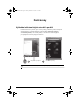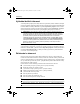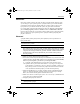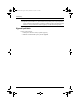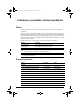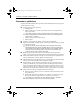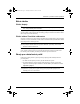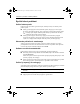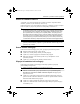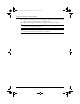Getting Started - Windows 7
Začínáme 7
Další kroky
Zálohování
Obnovení po selhání systému je tak úplné, jak úplná je poslední záloha. Měli byste proto
vytvořit disky pro opravu systému (pouze u vybraných modelů) a první zálohu okamžitě
po dokončení instalace softwaru. Jakmile přidáte nový software a datové soubory, měli
byste pokračovat v pravidelném zálohování systému, aby byla záloha stále aktuální.
K vytvoření zálohy používejte funkci Zálohování a obnovení. Klikněte na nabídku Start,
pak na Všechny programy, následně na Údržba a nakonec na Zálohování a obnovení.
Chcete-li nastavit zálohování, vytvořit bitovou kopii systému (pouze u vybraných modelů)
nebo vytvořit disk pro opravu systému (pouze u vybraných modelů), postupujte podle
pokynů na obrazovce.
Obnovení
V případě selhání systému použijte nástroj obnovy f11, který obnoví původní bitovou
kopii pevného disku.
✎
Bitová kopie zahrnuje původní operační systém Windows a softwarové programy
nainstalované výrobcem.
Ä
UPOZORNĚNÍ: Použitím klávesy f11 zcela přeformátujete a smažete obsah pevného
disku. Veškeré soubory, které jste vytvořili, a veškerý software nainstalovaný do počítače
budou trvale vymazány. Nástroj obnovení f11 znovu nainstaluje operační systém, ovladače
a programy HP, které byly nainstalovány výrobcem. Software, ovladače a aktualizace
nainstalované při výrobě musí být přeinstalovány ručně. Osobní soubory musí být
obnoveny ze zálohy.
1. Pokud je to možné, zálohujte všechny osobní soubory.
2. Je-li to možné, ověřte, zda je na disku k dispozici oddíl HP Recovery. Chcete-li tento oddíl
vyhledat, klikněte na tlačítko Start, klikněte pravým tlačítkem myši na položku Počítač,
klikněte na položku Správa a pak klikněte na položku Správa disků.
✎
V případě, že zde oddíl HP Recovery není uveden, musíte operační systém
a aplikace obnovit pomocí disku DVD Windows 7 Operating System (Operační
systém Windows 7) a disku Driver Recovery (Obnovení ovladačů). Chcete-li tyto
disky zakoupit, obraťte se na technickou podporu. Příslušné informace naleznete
v části „Kontaktování technické podpory“ na zadní straně této příručky.
3. Pokud zde oddíl HP Recovery je uveden, restartujte počítač a stiskněte klávesu esc,
zatímco je v dolní části obrazovky zobrazena zpráva „Press the ESC key for Startup
Menu“ (Pro zobrazení nabídky spuštění stiskněte klávesu ESC).
4. Jakmile se na obrazovce zobrazí zpráva „Press <F11> for recovery“ (Stiskněte klávesu
F11 pro obnovení), stiskněte klávesu f11.
5. Postupujte podle pokynů na obrazovce.
✎
Operační systém Windows nabízí další nástroje obnovení. Další informace naleznete
v části Nápověda a podpora.
598076-221.book Page 7 Tuesday, December 15, 2009 11:58 AM